Hướng dẫn kiểm tra CPU, Ram, Disk trong windows
1,Kiểm tra CPU, Ram
Cách 1: kiểm tra trực tiếp trên dashboard.
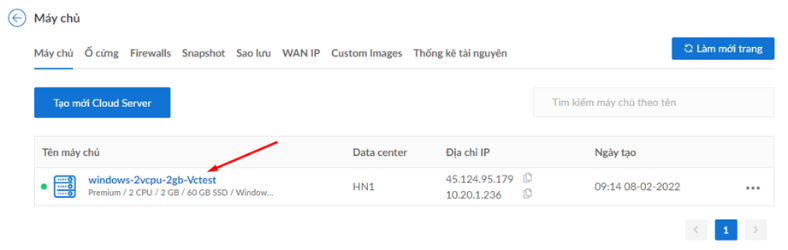
Ở đây ta sẽ theo dõi được CPU và Ram theo thời gian thực.
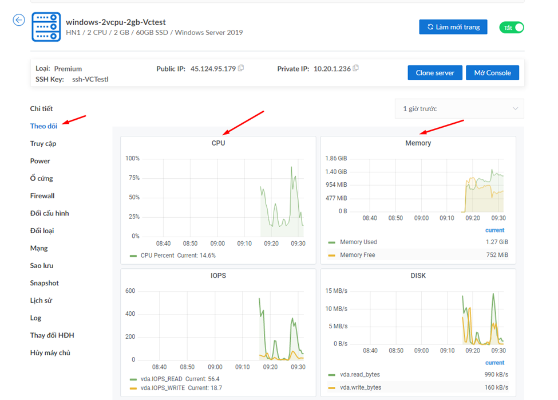
Cách 2: kiểm tra trong server
Ta chuột phải xuống thanh taskbar và chọn task manager
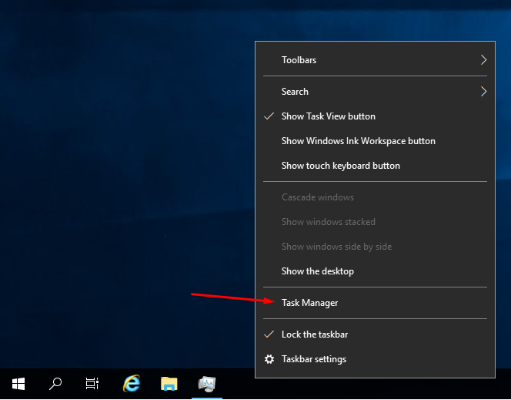
Ta sẽ thấy được các task đang hoạt động và sử dụng tài nguyên của server.
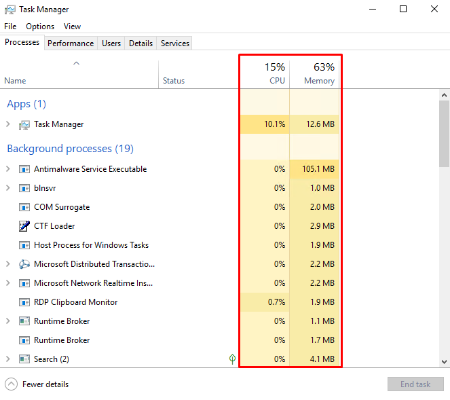
Ta cũng có thể xem hoạt động theo thời gian thực.
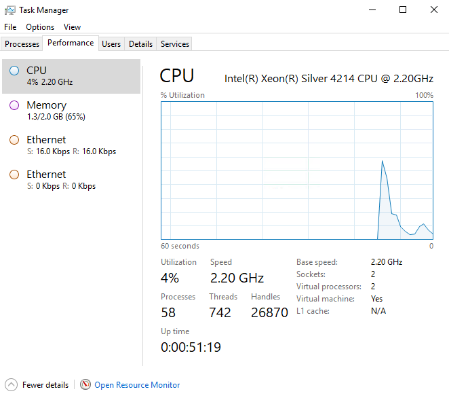
2. Kiểm tra ổ cứng
a. Kiểm tra hoạt động của ổ theo thời gian thực.
Do server sử dụng dạng ổ cứng ảo hóa nên nó sẽ không thể hiển thị trực tiếp trong server được nên ta chỉ có thể kiểm tra ở dashboard.
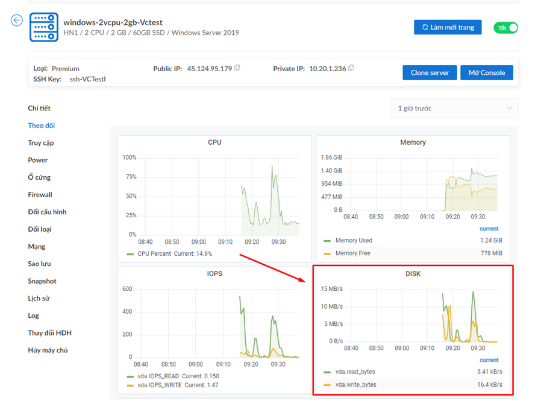
b.Kiểm tra dung lượng của ổ cứng
Cách 1: kiểm tra trong dashboard
Ta vào phần theo dõi và kéo xuống dưới cùng sẽ có phần Disk Used Percent
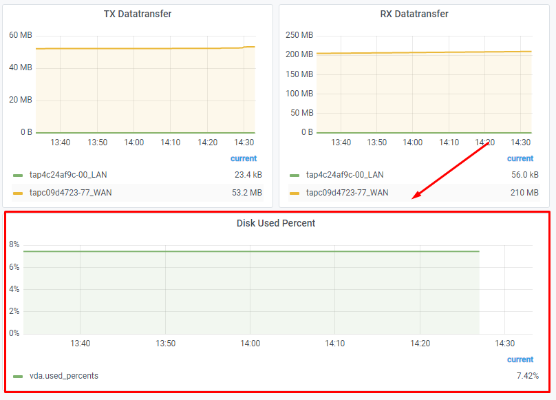
Cách 2: kiểm tra bằng properties trong file explorer
Ta nhấn chuột phải vào ổ cần kiểm tra chọn properties
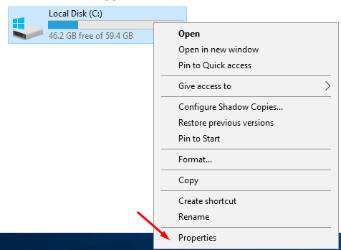
Ta sẽ thấy dung lượng sử dụng, dung lượng trống và tổng dung lượng.
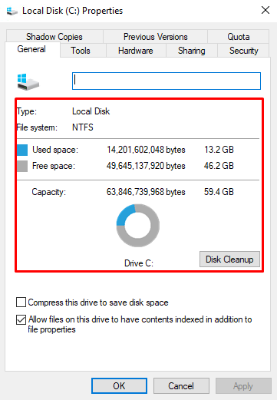
Cách 3: kiểm tra bằng Disk management
Bước 1: nhấn nút windows tìm “run” nhấn enter để mở
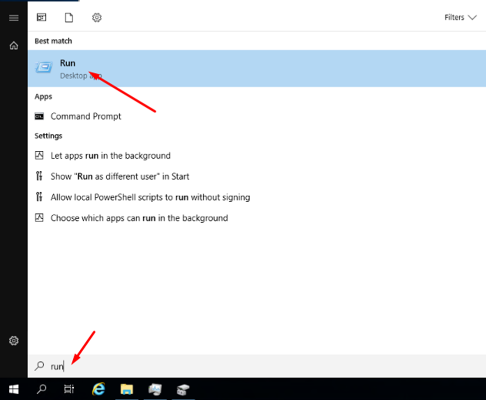
Bước 2: Ta ghi vào đó “ diskmgmt.msc”
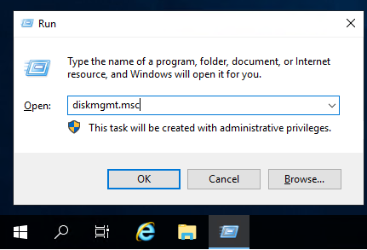
Sẽ hiển thị lên giao diện:
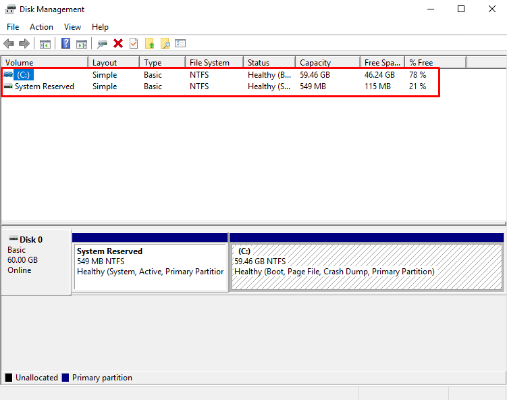
Ta sẽ đọc được các thông số chi tiết của ổ cứng.
